如何Ps给照片美白,Photoshop图片美白几种方法
1、打开一张图片。

2、在菜单上选择“图像”——“调整”——“曲线”,然后把图片调亮即可。

1、打开一张图片。

2、然后复制一个图层为“副本”,如图操作。
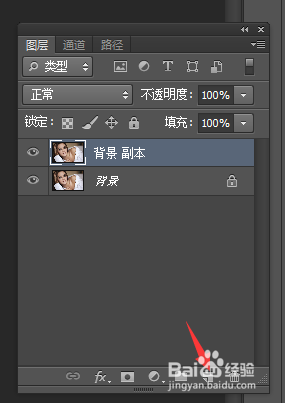
3、然后选中副本的图层,图层模式调整为“滤色”,不透明度调整为66%,图片就变亮变白了。
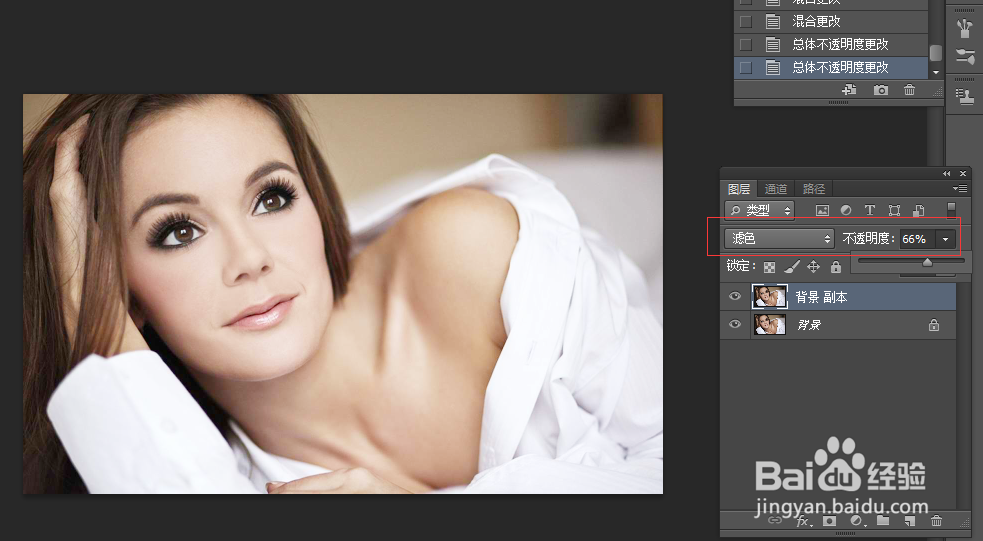
1、打开一张图片,通过色阶(Ctrl+N)参考如图进行设置。

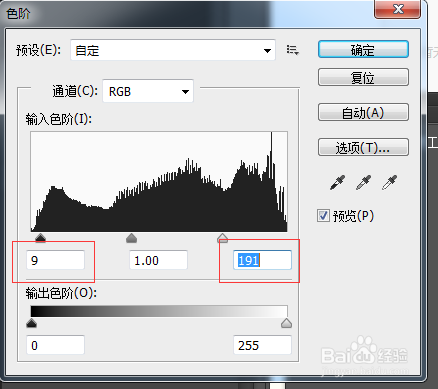
2、双击图层解锁图层。
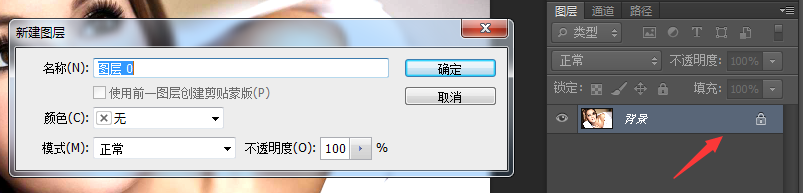
3、然后通过工具箱里的:
1、“选区”工具选中暗部的选区。
2、对选区进行羽化设置为5.
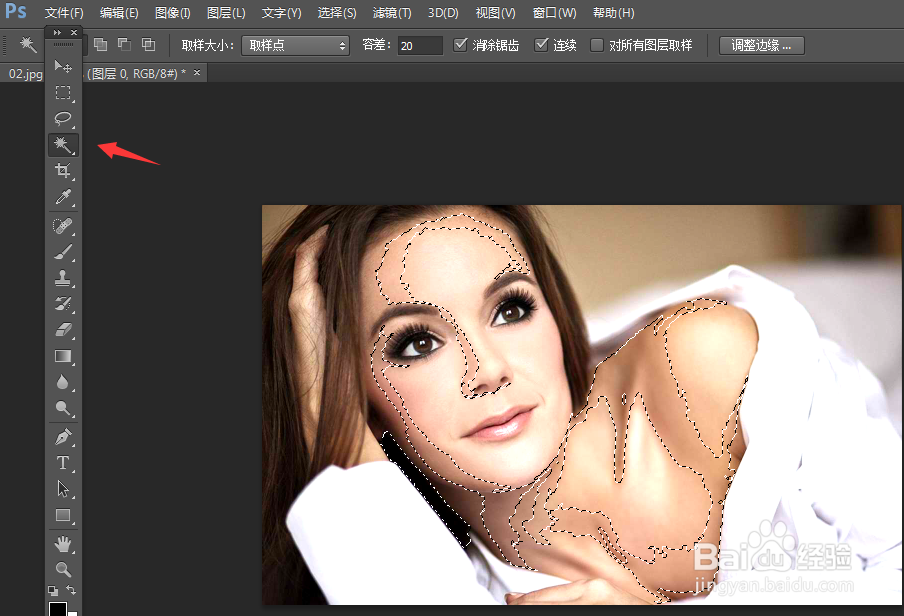
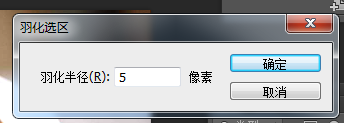
4、在菜单上选择“图像”——“调整”——“曲线”,然后把选中的暗部调亮即可。
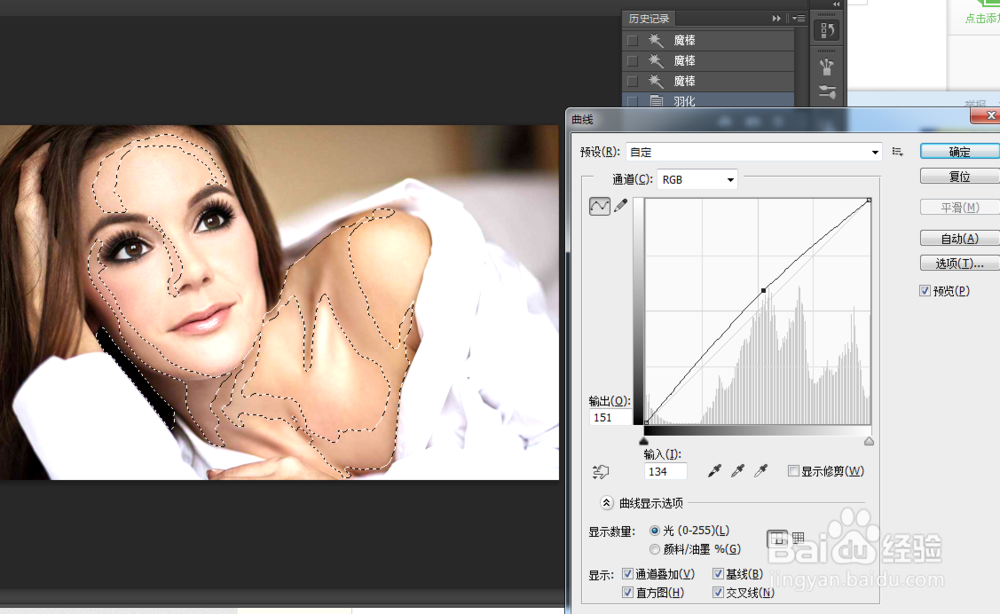
声明:本网站引用、摘录或转载内容仅供网站访问者交流或参考,不代表本站立场,如存在版权或非法内容,请联系站长删除,联系邮箱:site.kefu@qq.com。
阅读量:71
阅读量:67
阅读量:69
阅读量:85
阅读量:37